本機能はオプションです。ご利用をご希望の場合には、サポートまでご連絡ください。
概要
顧客別に、商品の表示・非表示の設定が可能です。
設定方法
【イメージ】
・カメラ:販路Aのみ表示設定 → 販路Aの顧客のみに表示、販路Bの顧客では非表示
・服:販路A・B両方に表示設定 → 販路A、Bの顧客ともに表示
・靴:販路Bのみ表示設定 → 販路Bの顧客のみに表示、販路Aの顧客では非表示
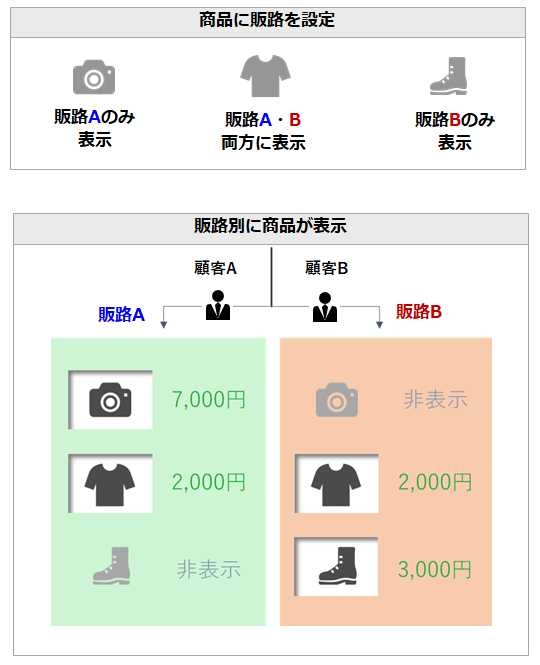
1.販路の名称を登録
【設定画面】
システム設定>マスター管理
プルダウンより[出品管理:販路区分]を選択し、登録してください。
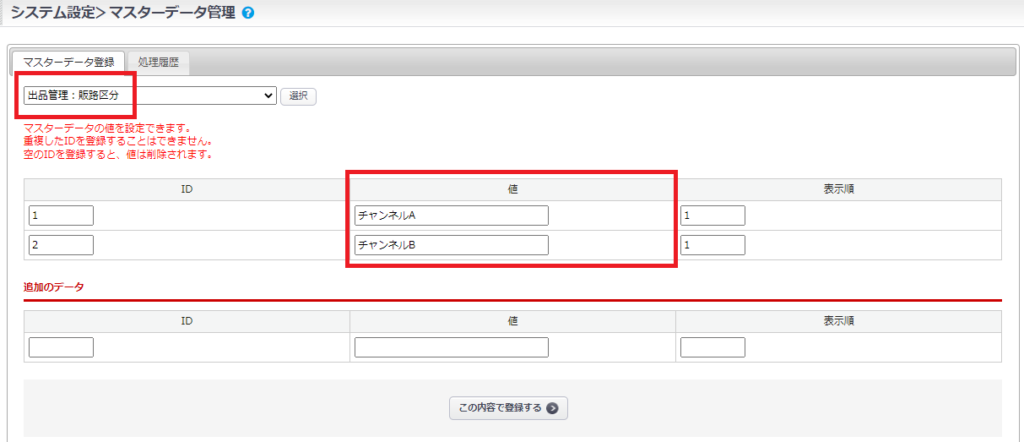
2.商品に販路区分モード、販促区分を設定
【設定画面】
出品>出品商品登録
販路区分モード
未ログインまたはチェックをつけた販路区分以外の顧客でログインしたときの商品の表示について設定します。
サイト全体
未ログインまたはチェックをつけた販路区分以外の顧客でログインしたときに、
検索結果ページや商品詳細ページに商品が表示されません。
表示例:商品詳細ページ
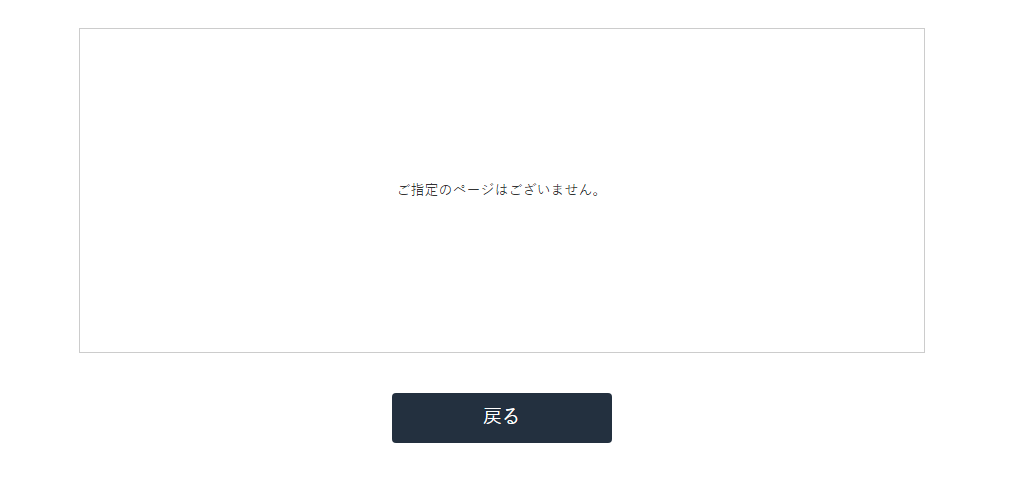
商品詳細のみ(購入ボタンを表示しない)
未ログインまたはチェックをつけた販路区分以外の顧客でログインしたときに、
検索結果ページや商品詳細ページに商品が表示されます。
購入ボタンは表示されないので、商品を購入することはできません。
表示例:商品詳細ページ
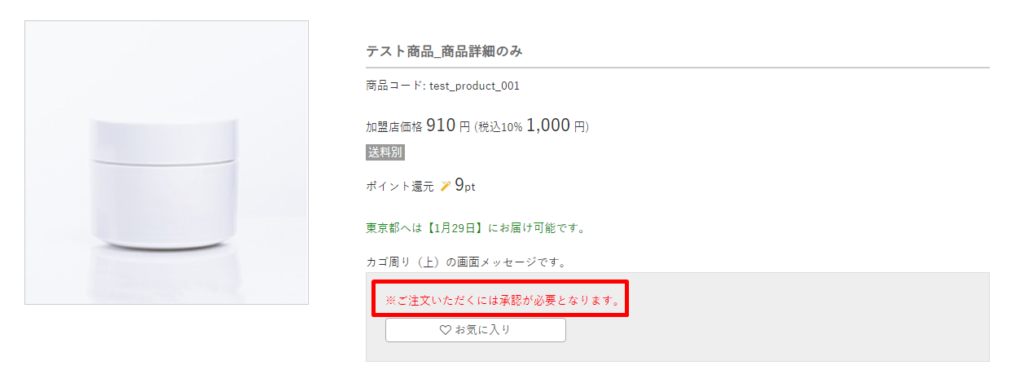
販路区分
商品を購入できる顧客の販路区分を設定します。複数選択が可能です。
チェックをつけた販路区分の顧客のみ検索結果ページ、商品詳細ページに表示されます。
購入ボタンが表示されるので、商品を購入することができます。
すべて未選択の場合は、全顧客に商品が表示されます。購入が可能になります。
※販路区分の設定はカテゴリ単位でも可能です。
出品>カテゴリ登録 から設定してください。
3.顧客に販促区分を設定
【設定画面】
顧客>顧客一覧
設定したい顧客の顧客IDをクリックし、詳細画面を開いてください。

[顧客情報]タブを開いた後、「販路区分」を選択してください。
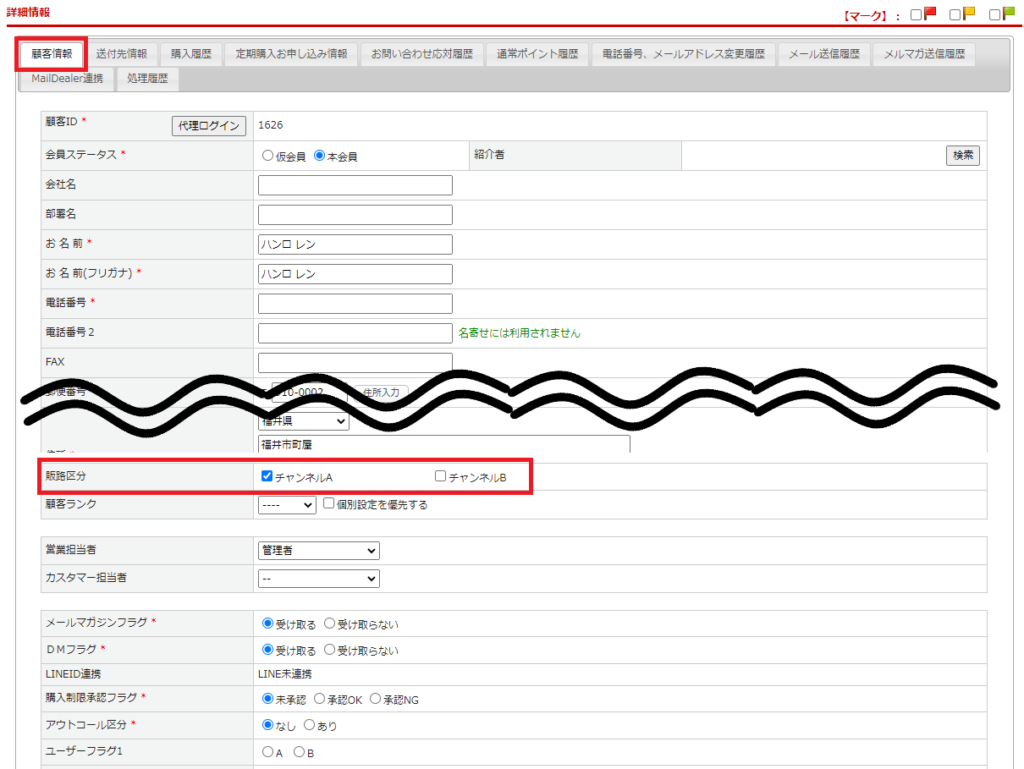
補足
販路区分の有効範囲について
下記のページにて、販路区分により商品の表示・非表示が切り替わります。
・商品一覧(検索結果)ページ
・商品詳細ページ
・目玉商品
・店舗内ランキング
・関連商品
・お気に入り一覧ページ
・オーダーシートページ
・レビュー一覧ページ
・MYページ>定期購入お届け商品の変更ページ
注意事項
直接商品ページURLにアクセスした場合、
商品側と顧客側で異なる販路設定をしていても商品ページが表示されます。
カートインURLにより直接商品がカートに入る導線からの購入は、販路区分の設定に関わらず全顧客が可能です。
そのため全顧客がアクセス可能なページでのカートインURLの設置はご注意ください。
※カートインURLについて詳しくは<こちら>をご覧ください。
フォーム一体型LPページも、直接商品ページURLにアクセスした場合と同様です。
フォーム一体型LPページからの商品の購入は、販路区分の設定に関わらず全顧客が可能です。
そのため販路区分を設定した商品をフォーム一体型LPページに設置する際はご注意ください。
フォーム一体型LP機能について詳しくは<こちら>をご覧ください。

